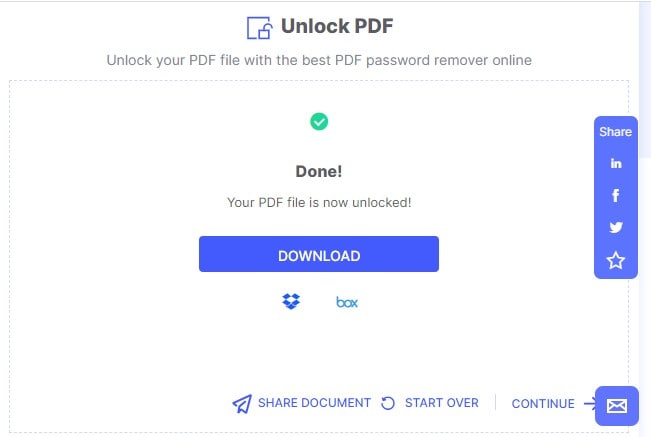iLovePDF - это хороший инструмент для разблокировки PDF. Если вы работаете с финансовыми или академическими PDF-файлами, вы можете использовать эту онлайн-платформу для их разблокировки. Хотя это относительно простой в использовании инструмент, есть несколько человек, которые застряли просто потому, что им трудно выполнить разблокировку iLovePDF. Очень неприятно иметь хороший инструмент, но не иметь возможности его использовать из-за трудностей с навигацией. Если вы застряли в поисках того, как разблокировать PDF онлайн с помощью iLovePDF, то эта статья для вас. В этой статье мы расскажем вам, как разблокировать PDF с помощью iLovePDF.
Как разблокировать PDF с помощью альтернативы iLovePDF
Wondershare PDFelement - Редактор PDF-файлов это лучший универсальный инструмент для работы с PDF. Эта программа оснащена множеством превосходных функций, которые сделают вашу работу с PDF-файлами исключительной. С этой программой вы можете быть уверены в надежности, бесперебойности и эффективности работы с PDF. Некоторые из общих функций PDFelement включают создание и конвертирование, редактирование, печать, аннотирование, защиту, OCR и организацию PDF, и это лишь некоторые из них. Вы можете загрузить бесплатную пробную версию или приобрести доступную премиум-версию для неограниченного использования.

![]() Работает на основе ИИ
Работает на основе ИИ
Как разблокировать PDF с помощью PDFelement
Шаг 1. Откройте защищенный паролем PDF-файл
Для начала найдите PDF-файл, который вы хотите разблокировать, затем щелкните правой кнопкой мыши. Из предложенных вариантов выберите "Открыть с помощью" и выберите "PDFelement"
В качестве альтернативы вы можете запустить PDFelement и перейти в окно проводника файлов, нажав кнопку "Открыть файлы" в интерфейсе программы. Когда вы откроете файл с помощью PDFelement, вам будет предложено сначала ввести пароль "Открыть документ". Введите правильный пароль и нажмите "OK", чтобы открыть заблокированный PDF-документ.

![]() Работает на основе ИИ
Работает на основе ИИ
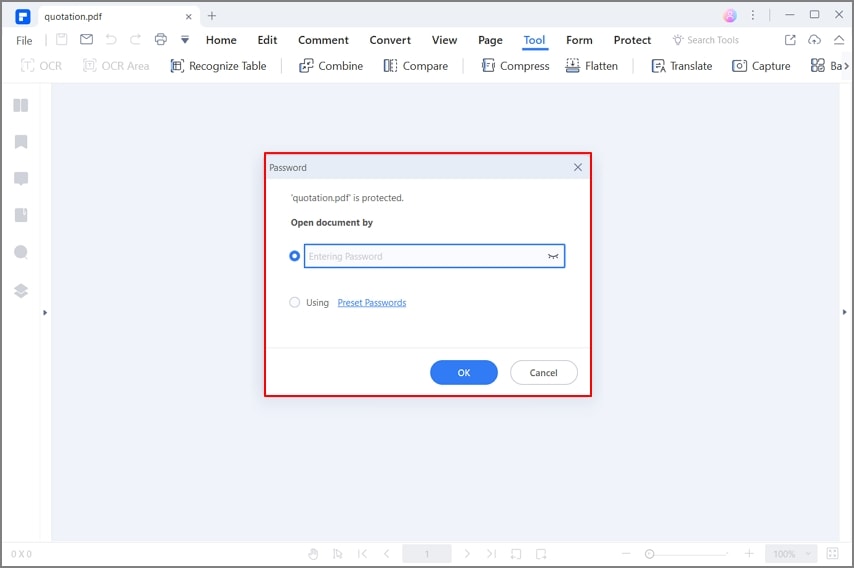
Шаг 2. Разблокируйте PDF (удалите пароль > сохраните)
После того как вы ввели правильный пароль, вы должны получить доступ к документу. Теперь перейдите на вкладку "Защита", а затем нажмите на опцию "Установить пароль". Во всплывающем диалоговом окне "Безопасность" удалите "Пароль на открытие" и "Пароль на доступ". Снова отключите эти опции, сняв соответствующие флажки. Нажмите "Сохранить", чтобы удалить пароль.
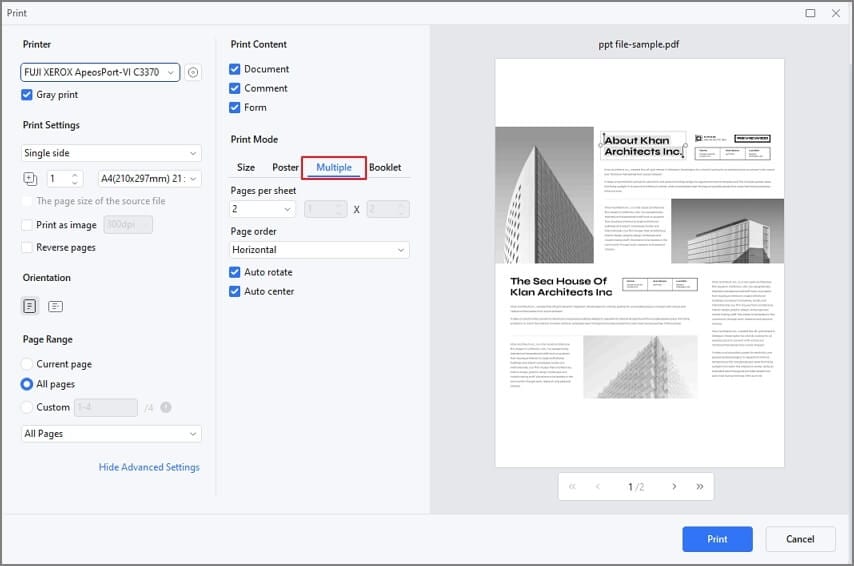
Шаг 3. Сохраните разблокированный PDF
Вы разблокировали PDF, но вам необходимо сохранить изменения. Просто перейдите в меню "Файл" и нажмите кнопку "Сохранить". Теперь ваш PDF-файл разблокирован.
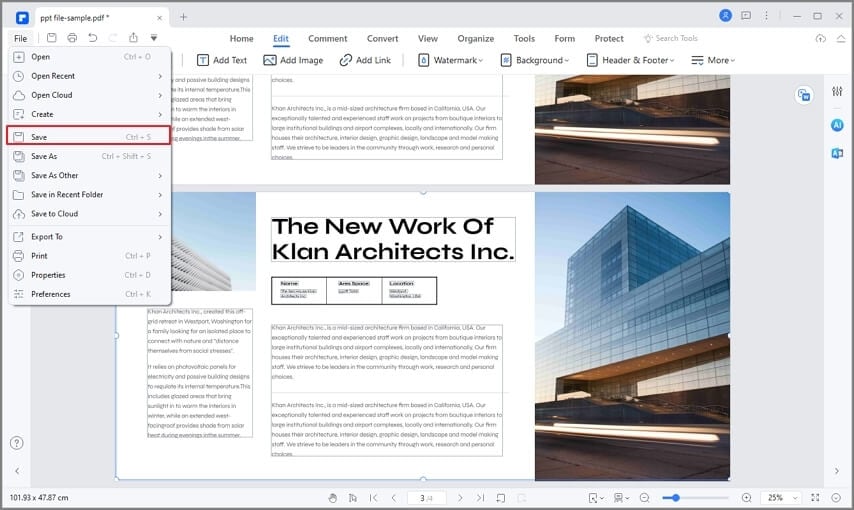
Как разблокировать PDF с помощью Smallpdf
SmallPDF - это мощный и популярный онлайн-инструмент для работы с PDF-файлами, которым пользуются десятки пользователей по всему миру. Эта программа имеет простой и удобный интерфейс, который делает навигацию пользователя беспроблемной. Пользователи могут создавать файлы с локального устройства, Dropbox или Google Drive. Программа мгновенно удаляет пароль PDF при срабатывании. Через несколько секунд ваш разблокированный PDF-файл будет готов к загрузке. Помните, что Smallpdf основана на браузере и поэтому работает на всех платформах, независимо от того, Mac это, Linux или Windows. Поскольку все файлы обрабатываются в облаке, вам не нужно загружать или устанавливать какое-либо программное обеспечение.
Шаг 1. С помощью браузера перейдите на страницу Smallpdf unlock PDF. Здесь нажмите на кнопку "ВЫБРАТЬ ФАЙЛ" и перейдите к файлу PDF, который вы хотите загрузить. Также вы можете перетащить файл на страницу программы.
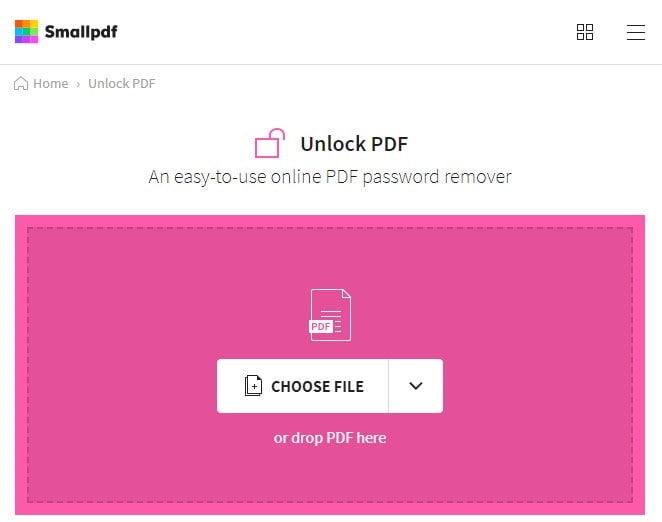
Шаг 2. Когда файл будет загружен, установите флажок, который спрашивает, есть ли у вас права на редактирование файла и снятие защиты. Теперь нажмите кнопку "Разблокировать PDF!" под ним.
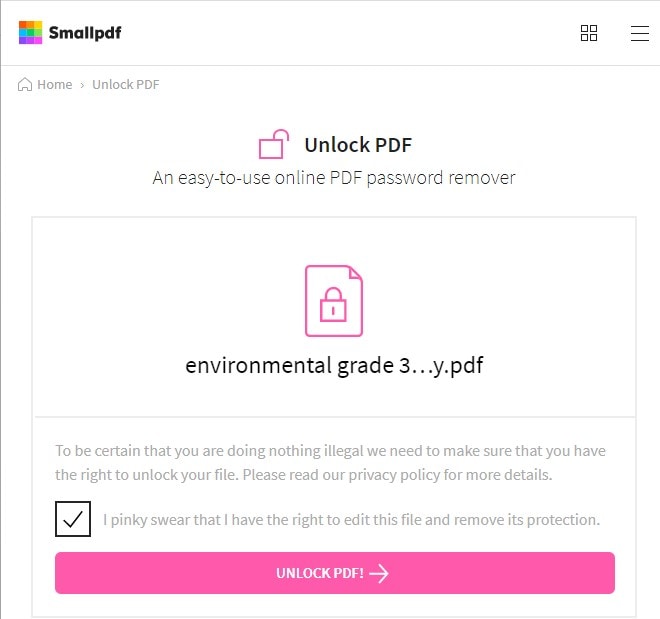
Шаг 3. На следующей странице программа предложит вам ввести правильный пароль. Введите правильный пароль и нажмите кнопку "Действительно разблокировать", чтобы запустить процесс расшифровки PDF.
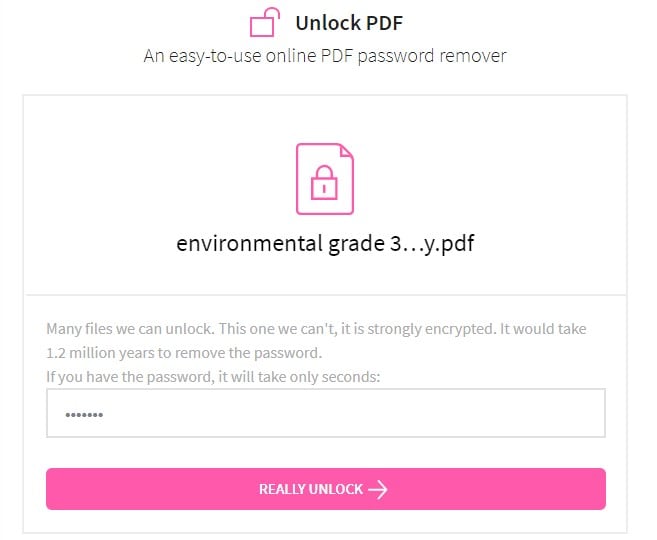
Шаг 4. Процесс расшифровки должен немедленно начаться. После его завершения нажмите кнопку "Загрузить", чтобы получить расшифрованный PDF-файл.
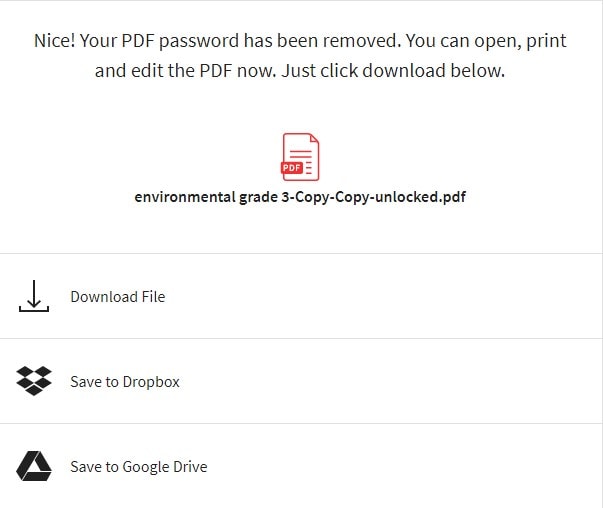
Как разблокировать PDF с помощью HiPDF
HiPDF - это хороший бесплатный онлайн-инструмент для выполнения задач PDF. Этот удивительный инструмент поддерживает множество операций с PDF, начиная от преобразования, создания, редактирования, защиты, сжатия, слияния и разделения PDF и заканчивая другими. Здесь вы можете загрузить целевой PDF-файл из DropBox, Box, локального компьютера или OneDrive. Кроме того, вы можете перетащить файл в интерфейс. Эта программа имеет продуманный и простой в использовании интерфейс. Так что если вы новичок, не стоит паниковать, поскольку навигация в программе очень простая. Поскольку это облачная платформа, вам не нужно беспокоиться о совместимости устройств. Она работает на нескольких браузерах и устройствах, включая Mac, Android, Windows, Ios и Linux.
Шаг 1. Посетите страницу hipdf unlock PDF с помощью браузера. На этой странице нажмите кнопку "ВЫБРАТЬ ФАЙЛ", и вы попадете в окно проводника файлов. Выберите файл PDF, который вы хотите разблокировать, затем нажмите "Открыть", чтобы загрузить его. Терпеливо ждите, пока PDF-файл будет загружен.
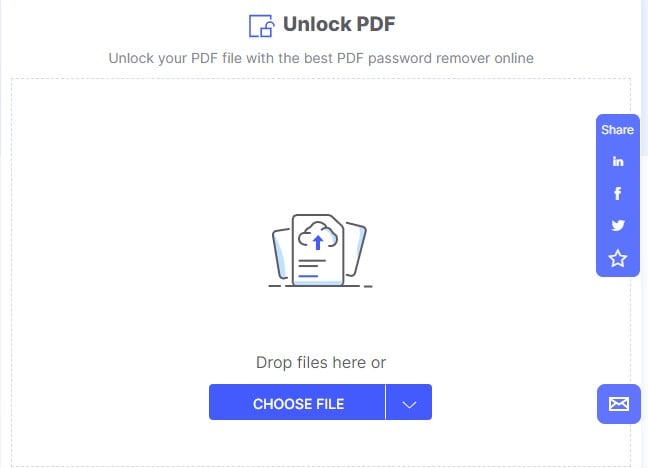
Шаг 2. Когда файл будет загружен, вы увидите уведомление о том, что файл защищен и что для его разблокировки необходимо ввести пароль. Введите правильный пароль в поле "Пароль" и нажмите кнопку "Разблокировать" внизу.
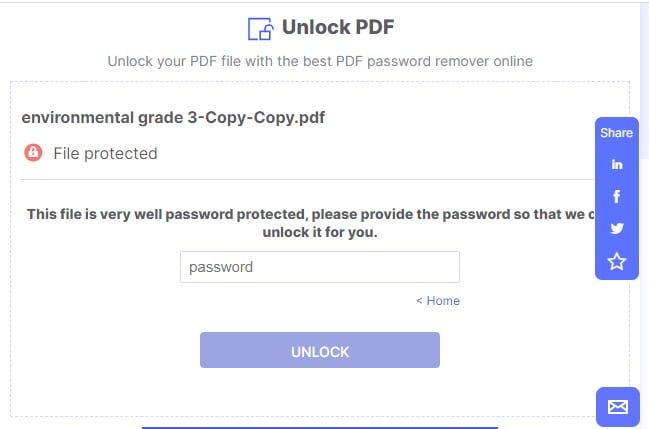
Шаг 3. Программа немедленно расшифрует ваш документ. Когда процесс расшифровки будет завершен, вы увидите уведомление об успехе, а также кнопку загрузки. Нажмите кнопку "Загрузить", чтобы получить разблокированный PDF-файл.